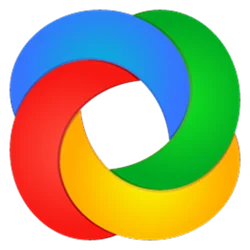Больше возможностей с программой
Экранная Студия
Российское ПО, позволяющее одновременно записать видео с экрана и веб-камеры со звуком. Возможен видеозахват всего рабочего стола, отдельного фрагмента или активного окна. Можно фиксировать аудио из системы и с внешнего микрофона. Доступна подсветка курсора и кликов мыши. Есть режим запланированной съемки — в этом случае вы указываете дату, время начала, длительность, область захвата и прочее. Скринкаст запустится без вас в установленный срок.
Софт оснащен полноценным видеоредактором. Вы сможете обрезать ролик, соединить несколько клипов в один, добавить переходы, улучшить изображение автоматически или вручную с помощью кривых. Есть несколько инструментов для работы со звуком. Например, добавление точек громкости, эффект плавного нарастания/затухания и другие. Также получится наложить аудиодорожку с ПК или из встроенной музыкальной коллекции, записать закадровый голос.
- Русский язык: да
- Цена: бесплатный период 5 дней, бессрочная лицензия от 690 ₽
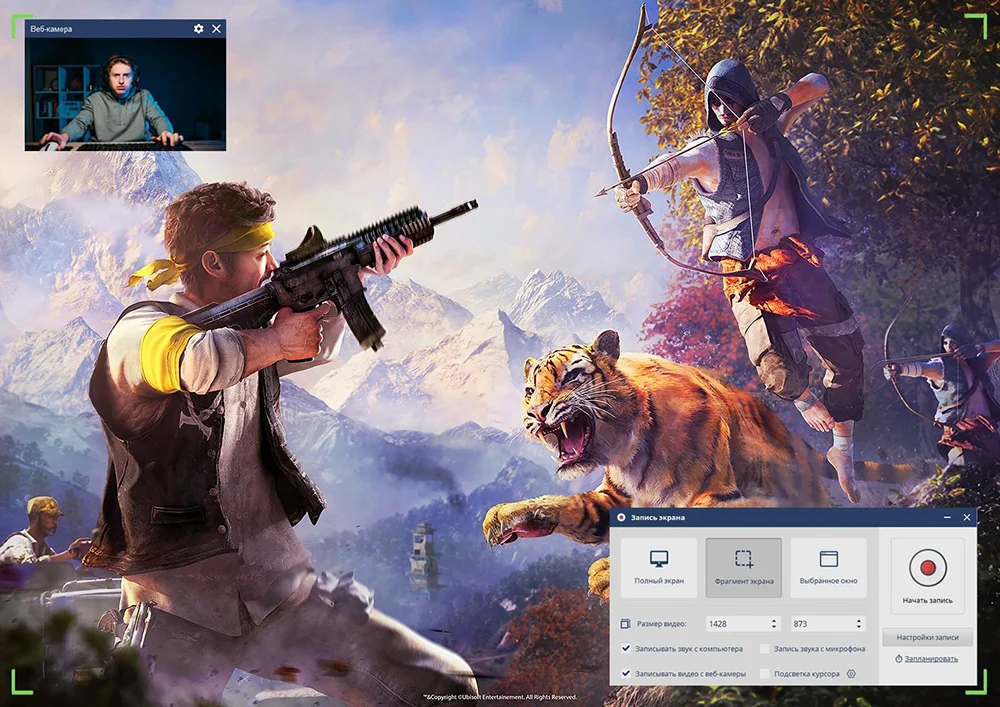
- Плюсы:
- устанавливается на маломощные ПК ранних поколений с Windows 7;
- интерфейс интуитивно-понятный, есть всплывающие подсказки;
- для старта и постановки на паузу можно использовать горячие клавиши;
- изменение скорости до 4-кратного замедления или 10-кратного ускорения;
- более 30 форматов для сохранения — MP4, WEBM, WMV, AVI, MKV и др.;
- оптимизация видеоролика для интернета или воспроизведения на телефоне.
- Минусы:
- в триал-версии добавляется вотермарк.
Лучшие программы для записи экрана
без водяного знака
Десктопные видеорекордеры, как правило, отличаются широкой функциональностью. Например, некоторые умеют не только записать скринкаст, но и отредактировать записанный ролик или дают возможность сразу выходить в эфир и вести стримы. С таким софтом вы не зависите от интернета и можете быть уверены, что ваши данные не станут доступны третьим лицам.
Xbox Game Bar
Игровое ПО позволяет быстро создавать скриншоты и записывать видеоигры, не отрываясь от процесса прохождения. Вы также можете подключиться к Xbox Community и вести прямой эфир: при запуске игры или в нужный вам момент. Дополнительный бонус приложения для съемки экрана без водяного знака — оптимизация ПК и повышение производительности во время гейминга.
- Русский язык: да
- Цена: бесплатно
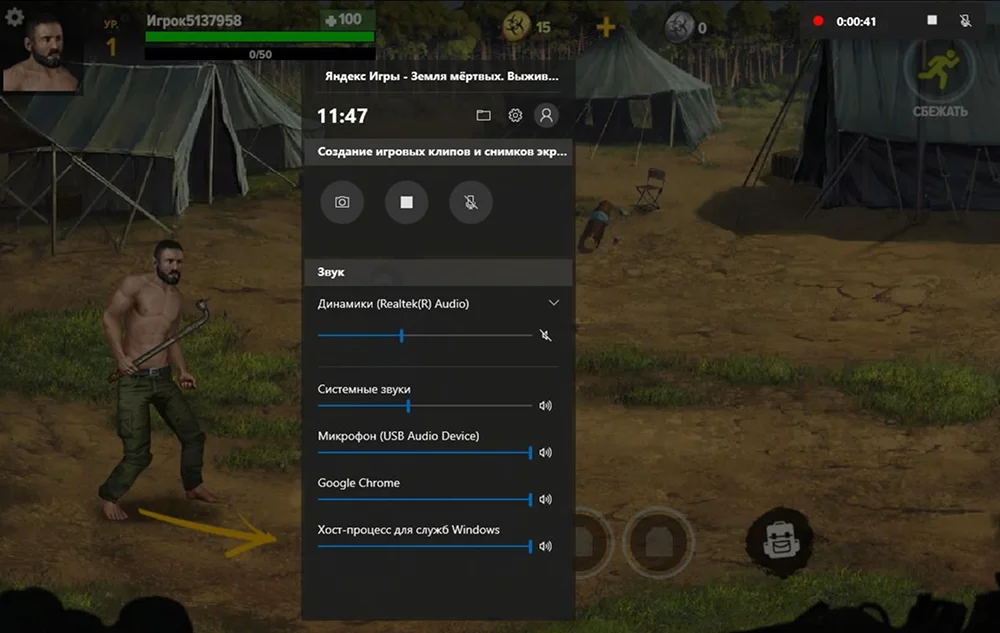
- Плюсы:
- не требуется дополнительная установка — входит в пакет Windows 10, 11;
- возможен выбор источника аудио: звуки системы, внешний микрофон;
- пишет игру в фоновом режиме, фиксирует последние секунды прохождения;
- доступно стриминговое вещание;
- можно записывать ролики длительностью до 4 часов в качестве до 4К;
- управление горячими клавишами, доступна самостоятельная настройка комбинаций кнопок.
- Минусы:
- не поддерживается на ПК со старыми версиями Windows;
- нет съемки с веб-камеры, захвата выбранной области;
- отсутствует редактор;
- сохраняет данные только в MP4 и PNG.
QuickTime Player
Штатный видеоплеер, установленный на большинство компьютеров с macOS. Располагает функцией записи экрана бесплатно и без ограничений, не добавляет вотермарк. Также есть версия для компьютеров с Windows. Правда, в этом случае придется скачивать ранние версии плеера — с 2016 года официального приложения для этой ОС не существует. Кроме того, потребуется дополнительная установка утилиты Sunflower — без нее не получится сохранять звук.
- Русский язык: да
- Цена: бесплатно

- Плюсы:
- не нужна дополнительная
установка на макбуки; - нет ограничений на длительность записываемого ролика;
- способен работать в фоновом
режиме с сокращенным потреблением системных ресурсов; - оснащен простым видеоредактором с обрезкой, склейкой, поворотом контента.
- Минусы:
- экспорт только в MOV;
- всего два формата видеозахвата — нет трансляции активных окон;
- на Windows часто возникают системные конфликты.
OBS Studio
Бесплатная программа для записи экрана на ПК без водяного знака и организации видеотрансляций. Позволяет сохранять аудио и видеосигнал одновременно из нескольких источников — разных окон браузера, рабочих приложений, входящего потока с веб-камеры, ТВ-приставки. В режиме «Студия» можно сразу контролировать качество видеозаписи на выходе: яркость, контраст, резкость. Помимо возможности запускать стримы, есть функция быстрой публикации ролика в сети. Оснащен видеоредактором.
- Русский язык: да
- Цена: бесплатно
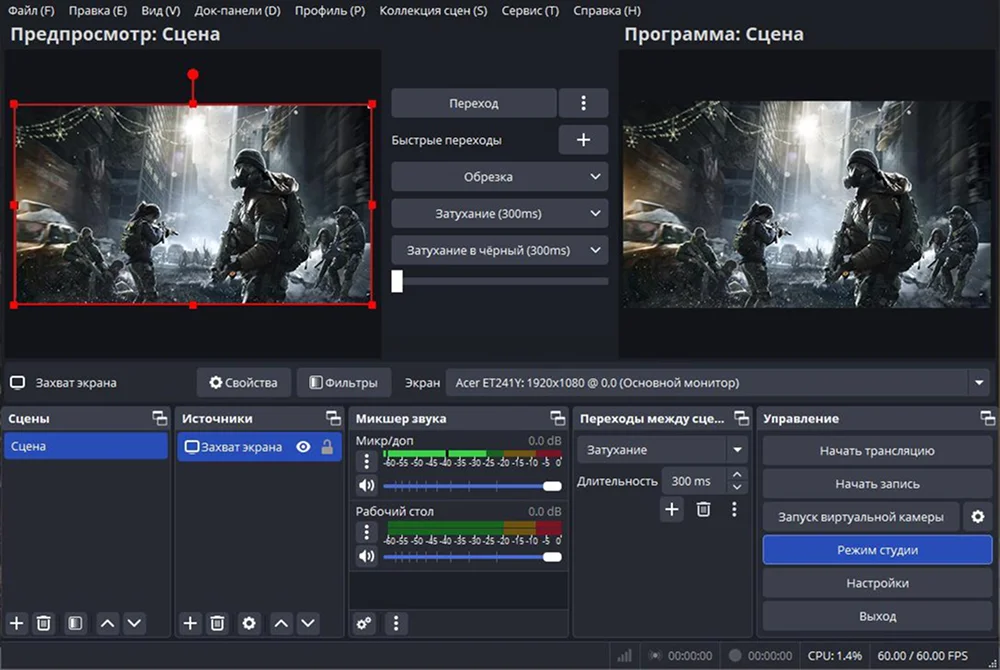
- Плюсы:
- открытый исходный код — опытные пользователи легко изменят функционал под свои потребности;
- можно улучшить качество изображения;
- есть инструмент для замены фона «Хромакей»;
- очистка аудиодорожки от шумов, регулировка громкости;
- 10+ форматов для экспорта, настройка битрейта, видеокодеков, fps;
- можно сохранять параметры видеозаписи в качестве шаблона.
- Минусы:
- слабые компьютеры не потянут — минимум 8 ГБ ОЗУ, требуется мощная современная видеокарта;
- не подходит для новичков из-за сложных настроек и алгоритмов работы;
- не поддерживает Full HD-качество при полноэкранном захвате;
- мало инструментов видеомонтажа: нельзя извлечь фрагменты из середины.
Action!
ПО создавалось в расчете на геймеров, но ее также можно использовать как стандартный скрин-рекордер. При этом доступна не только видеозапись, но и трансляция в режиме реального времени через стрим-сервисы. Возможна быстрая загрузка на видеохостинги и в социальные сети. Также ПО позволяет сохранять скриншоты рабочего стола.
- Русский язык: да
- Цена: бесплатный период 30 дней, лицензия от $ 19,77
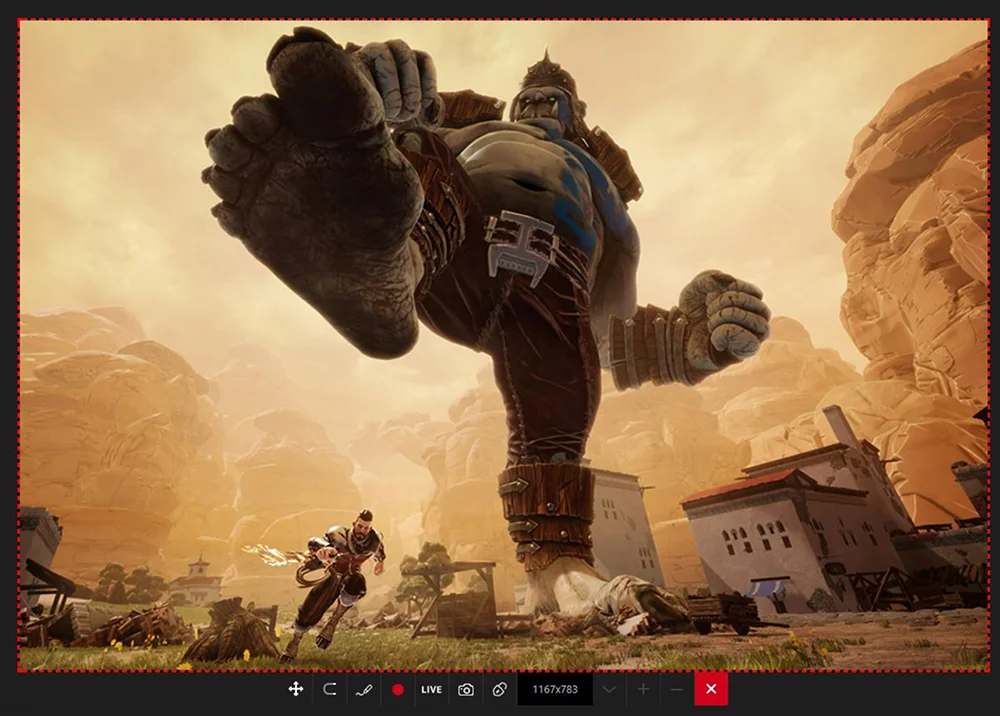
- Плюсы:
- можно вызвать меню с клавиатуры;
- есть удаленное управление процессом со смартфона Android;
- оснащен функцией удаления фона при видеосъемке с веб-камеры;
- расширенные настройки выходных параметров — формат, разрешение, fps.
- Минусы:
- нет инструментов для видеомонтажа;
- в триал-версии нельзя вставить свой логотип;
- нельзя самостоятельно устанавливать битрейт и кодеки.
Screen Pal
Многофункциональное приложение для записи экрана без водяных знаков. Здесь можно вести съемку с встроенной или внешней камеры. Рекордер оснащен инструментами для редактирования изображений и клипов. Позволяет сохранять фоновые звуки и комментарии с микрофона или добавлять озвучку в процессе постобработки. Например, вы можете записать голос или вокал в аудиоредакторе и вставить готовый файл.
- Русский язык: нет
- Цена: бесплатная версия с ограничениями, лицензия от $ 3 в месяц
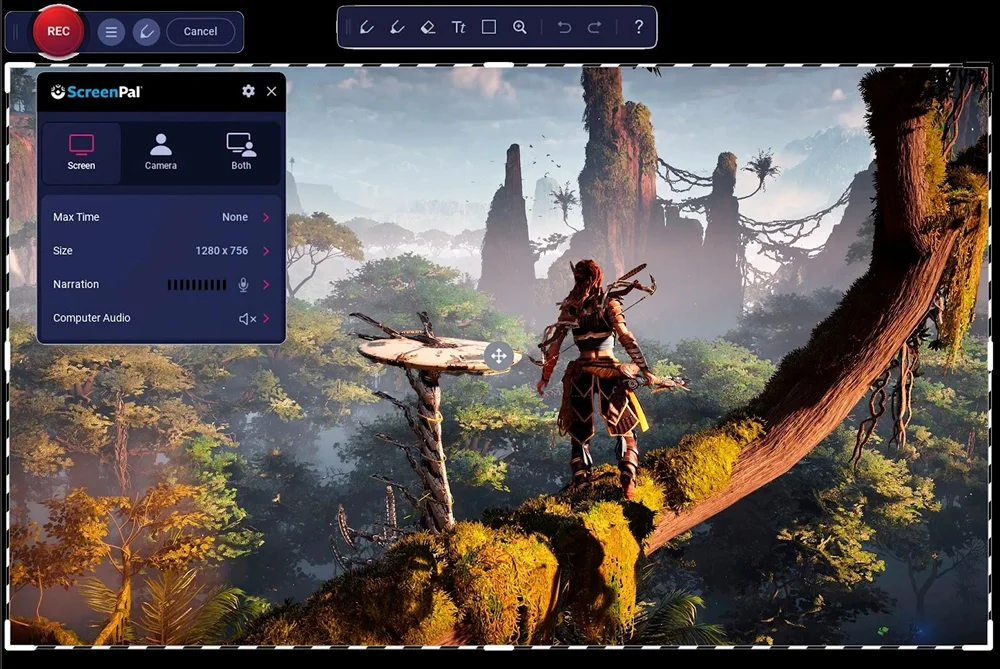
- Плюсы:
- экспорт в Full HD и 4К;
- можно выделять важные моменты стрелками, линиями, цветом, рисовать фигуры;
- оснащен видеоредактором с обрезкой, склейкой, стоковой библиотекой медиа;
- можно записывать системные звуки даже при выключенных динамиках.
- Минусы:
- отсутствует русская локализация;
- в free-версии лимит времени — 15 минут;
- без подписки не записывается звук,
нельзя добавлять субтитры; - неудобен для игр — нельзя автоматически захватывать весь дисплей, придется останавливать процесс, чтобы выбрать
нужную область.
ShareX
Бесплатная программа для записи видео с экрана компьютера без водяного знака. Также здесь можно делать скриншоты всего дисплея, отдельной области, конкретного окна и длинную веб-страницу целиком — с автоматической прокруткой и склейкой. Есть вариант сохранения ролика в формате GIF, если нужна короткая анимация без монтажа.
- Русский язык: да
- Цена: бесплатно
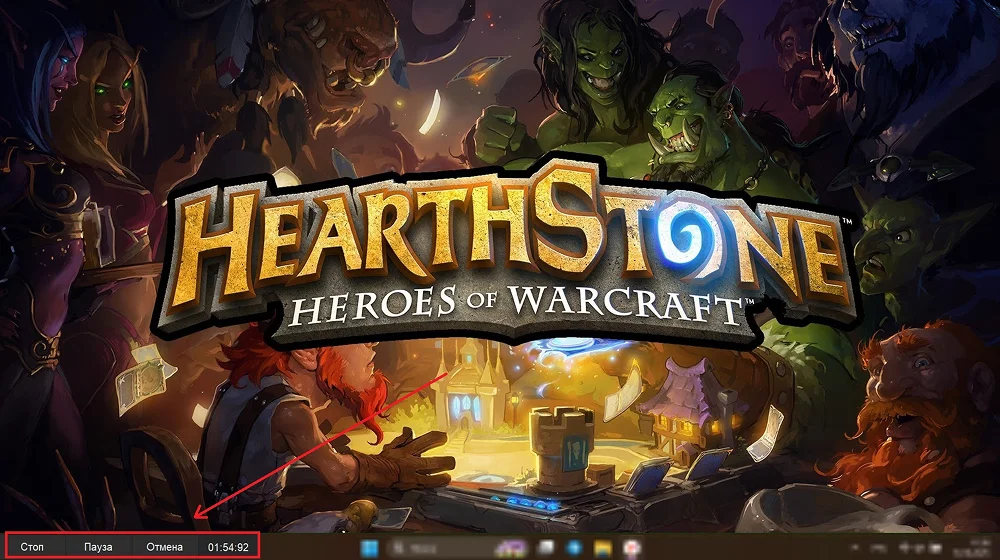
- Плюсы:
- 70+ сервисов для загрузки контента:
VK, OneDrive, Dropbox и другие; - горячие клавиши настраиваются для
любой опции, в том числе запуск внешних ПО после захвата; - перед началом скринкаста можно
включить/отключить обратный отсчет:
шаг — 0,5 секунды, максимальная задержка — до 1 минуты; - фиксация дисплея с OCR на английском и русском.
- Минусы:
- высокая нагрузка на систему при продолжительном скринкасте;
- таймер и кнопки регулировки отображаются в строке состояния;
- после остановки захвата ПО автоматически закрывается.
Screencastify
Это не только десктопное ПО: разработчики создали расширение для браузера с опцией записи экрана без водяного знака. Встроенный редактор предлагает обрезку, наложение надписей, размытие, зум и слияние клипов, а также AI-функции, например, озвучка и наложение субтитров на 50+ языках. Клип сохраняется в 1080p, экспортируется в MP4, GIF. Софт интегрируется с Google Drive для быстрого обмена.
- Русский язык: нет
- Цена: бесплатно 10 видео длиной 30 мин., подписка от $19 в месяц
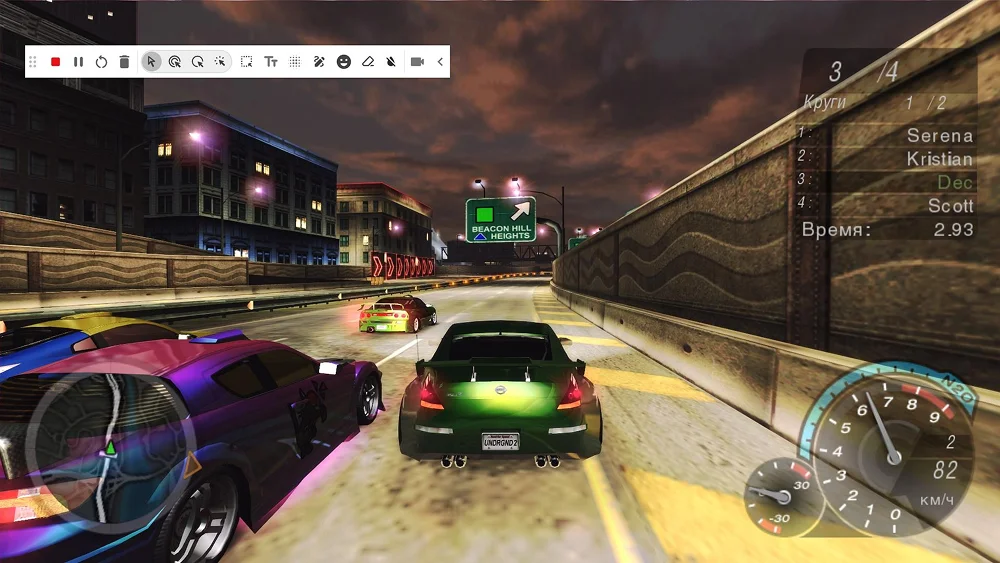
- Плюсы:
- 2 часа непрерывного скринкаста в премиум-плане;
- есть веб-версия с неограниченным облачным хранением;
- автоматическая синхронизация с Google-аккаунтом.
- Минусы:
- демоверсию десктопа можно получить только через заявку;
- рассинхрон картинки и аудио при длительном скринкасте;
- для перевода на русский понадобится специальное расширение.
CamStudio
Здесь пользователи могут самостоятельно добавлять расширения и модификации. Бесплатная версия распространяется без ограничений по функционалу и времени использования. ПО предназначено для подготовки видеоуроков, лекций, презентаций и фиксации игрового процесса. Рекордер экспортирует клипы в форматы AVI и SWF для веб-использования. В CamStudio можно включить автоматическую остановку скринкаста по времени или весу медиа.
- Русский язык: нет
- Цена: бесплатно
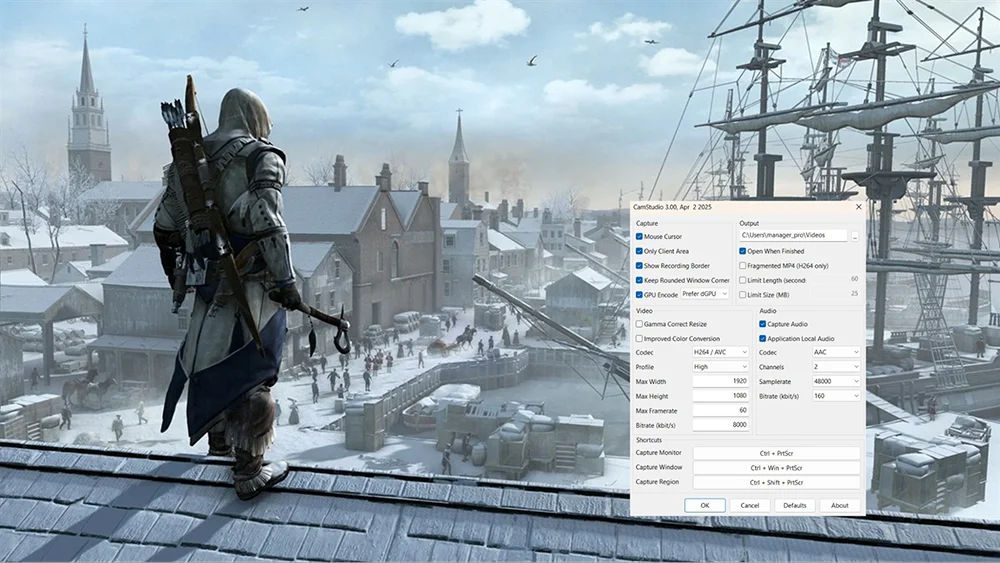
- Плюсы:
- собственный lossless-кодек обеспечивает высокое качество скринкаста при минимальном размере файла;
- настраиваемые курсоры и автопан для демонстрации динамичных элементов;
- минимальное потребление CPU и памяти — идеально для слабых компьютеров без лагов;
- автоудаление промежуточных AVI-файлов после конвертации — экономия места на диске.
- Минусы:
- нет встроенного редактора: после окончания работы потребуется внешнее ПО для обрезки или наложения эффектов.
- не поддерживает формат MP4;
- происходит рассинхронизация картинки с аудио на новых версиях Windows.
VLC Media Player
Универсальный мультимедиа-плеер, который активно улучшается сообществом пользователей. Он предназначен для воспроизведения аудио и картинки, потокового вещания и конвертации файлов. Также выступает как программа для записи видео с экрана компьютера без водяного знака. VLC воспроизводит материалы в распространенных форматах MP4, AVI, MKV, MP3, FLAC, WAV и других. Транслирует онлайн-контент по протоколам HTTP, RTSP, RTMP, MMS и UDP.
- Русский язык: да
- Цена: бесплатно
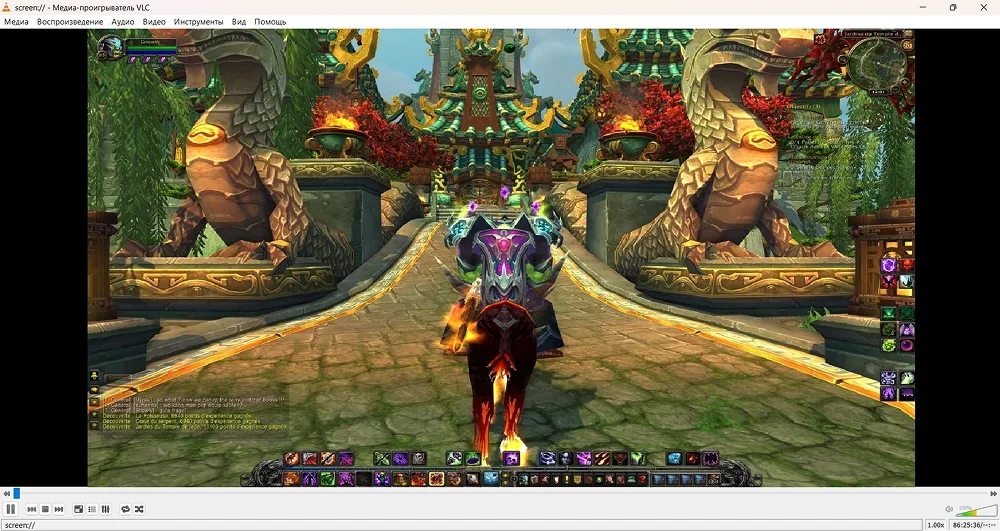
- Плюсы:
- встроенный инструмент для синхронизации аудио и изображения с регулировкой задержки;
- воспроизводит поврежденные или недокачанные файлы;
- функция потокового вещания с настройкой серверов для трансляции контента.
- Минусы:
- на слабых ПК фиксация в 1080p может вызывать лаги;
- не выводит на дисплей меню с быстрым доступом к кнопкам «Стоп»/«Плей».
Запись экрана онлайн без водяного знака
Если вы не хотите устанавливать специальную программу для записи экрана на ПК без водяных знаков, воспользуйтесь онлайн-сервисами. Правда, чтобы делать скринкасты из браузера, нужно стабильное интернет-соединение. Иначе в процессе рекордер может зависнуть или вылететь. Не подходят онлайн-сервисы и для сохранения конфиденциальных видеозвонков — файлы могут оставаться на сервере, и в этом случае нельзя быть уверенным в их безопасности.
Online Screen Recorder
Максимально простой веб-рекордер с интуитивным русскоязычным интерфейсом. Предлагает три варианта захвата — вкладка браузера, окно работающей программы или полный экран. Можно подключить микрофон.
- Русский язык: нет
- Цена: бесплатно

- Плюсы:
- не требуется регистрация;
- нет лимита съемки;
- не сохраняет материалы на сайте — безопасен
для конфиденциальности.
- Минусы:
- нельзя включать веб-камеру;
- нет встроенного редактора.
Apowersoft Free Online Screen Recorder
Веб-приложение работает в любых браузерах. Оно захватывает все пространство монитора или выбрать небольшой участок. Сохраняет системные звуки и аудио с микрофона. В процессе видеозаписи можно подключить веб-камеру.
- Русский язык: нет
- Цена: бесплатная версия с ограничениями, лицензия от $ 19,95 в месяц
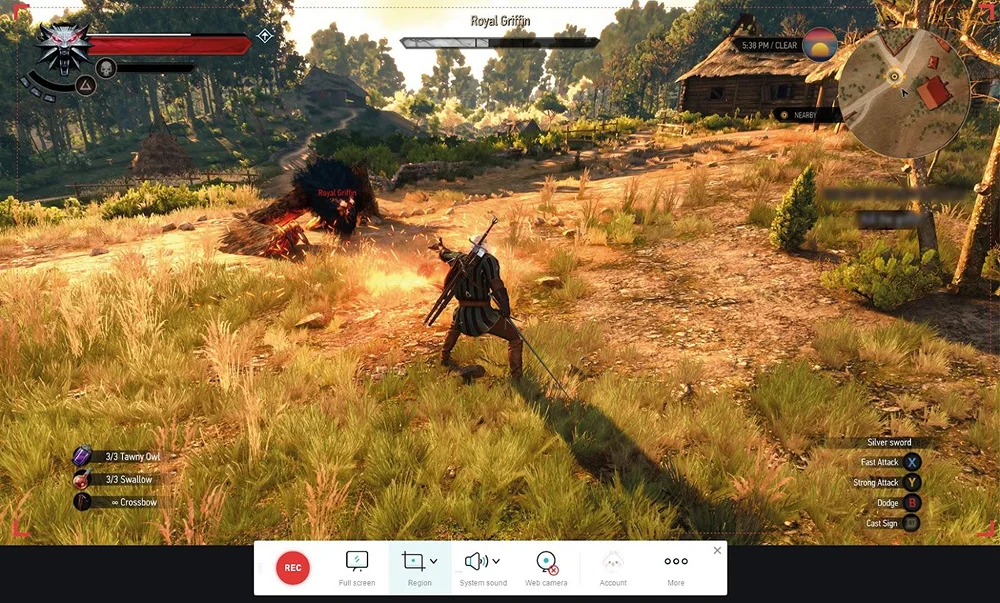
- Плюсы:
- в кадре можно рисовать, добавлять линии, фигуры, текст;
- перед видеозахватом позволяет выбрать fps, битрейт и кодеки;
- есть несколько выходных форматов — WMV, MP4, FLV и другие;
- можно делиться проектом по ссылке, хранить файл в облачном сервере.
- Минусы:
- интерфейс англоязычный;
- для работы требуется установить в браузере плагин;
- сохранение без вотермарка возможно только при регистрации аккаунта;
- недоступна постобработка — только в стороннем приложении-редакторе
после скачивания.
Приложения для Android
Хотите сделать летсплей или сохранить важный видеозвонок на смартфоне? Все это возможно с помощью мобильных ПО для записи экрана без водяного знака на Андроид.
Screen Recorder: Facecam Audio
Мобильный рекордер позволяет загрузить геймплеи в HD-качестве, подключать микрофон и селфи-камеру. Результат можно быстро обработать в удобном редакторе и тут же поделиться клипом с друзьями.
- Русский язык: да
- Цена: бесплатная версия с ограничениями, встроенные покупки от 85 ₽

- Плюсы:
- нет лимита на время видеозаписи;
- результаты сохраняются во внутреннем хранилище — доступно 1,5 ГБ;
- можно включить обратный отсчет перед стартом;
- позволяет добавить поверх видео картинку, чтобы вставить реакцию.
- Минусы:
- иногда аудиозвук не совпадает с видеодорожкой или не записывается;
- не отключается виджет с управлением при выходе из ПО;
- чтобы получить доступ к редактированию, нужна подписка;
- постоянно всплывают рекламные баннеры.
RecGO
Этот вариант не требует рут-доступа для установки и работы. Может делать скрины и записывать фильмы, видеозвонки и игры с дисплея со звуком. Результат можно отредактировать — обрезать, наложить изображения и текст.
- Русский язык: да
- Цена: бесплатно
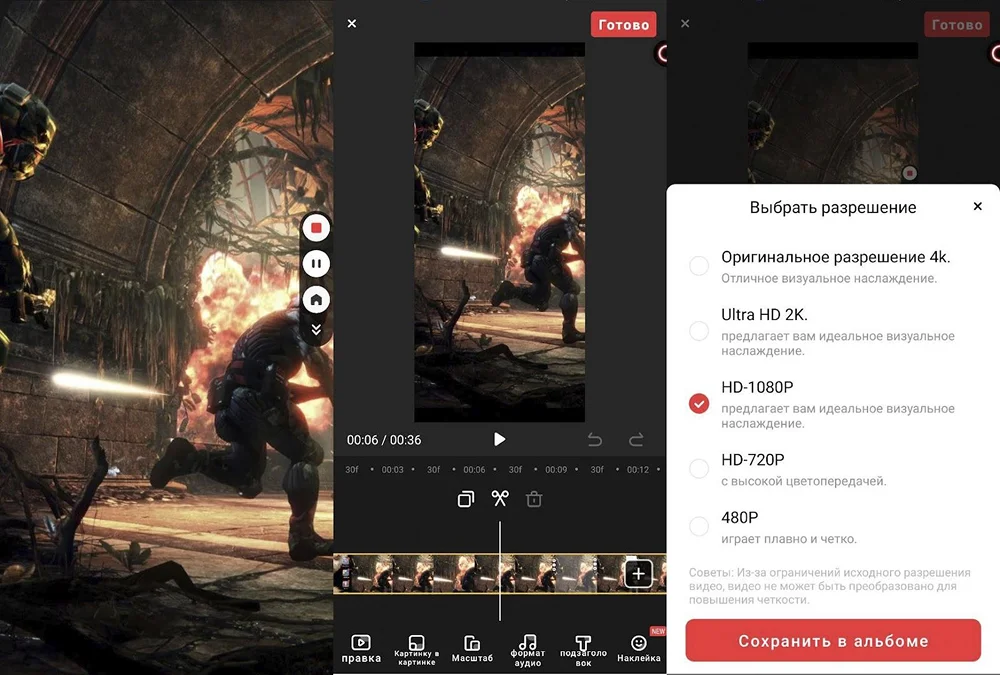
- Плюсы:
- нет никаких ограничений и лимитов;
- поддерживается качество Ultra HD;
- можно добавлять фоновый звук с устройства;
- есть кисточка для добавления вручную отметок в кадре.
- Минусы:
- иногда записанный ролик не сохраняется;
- не все названия функций переведены корректно;
- огромное количество рекламы — отключить невозможно.
Приложения для iOS
Свои системы для видеозахвата дисплея есть и под мобильные устройства на iOS. Предлагаем рассмотреть два самых популярных варианта.
V-Recorder
Продвинутое приложение-видеорекордер с функциями искусственного интеллекта. Поддерживается запись фронтальной и основной камеры. Оснащен современным редактором и сохраняет видеозвонки.
- Русский язык: да
- Цена: бесплатная версия с ограничениями, встроенные покупки от 75 ₽
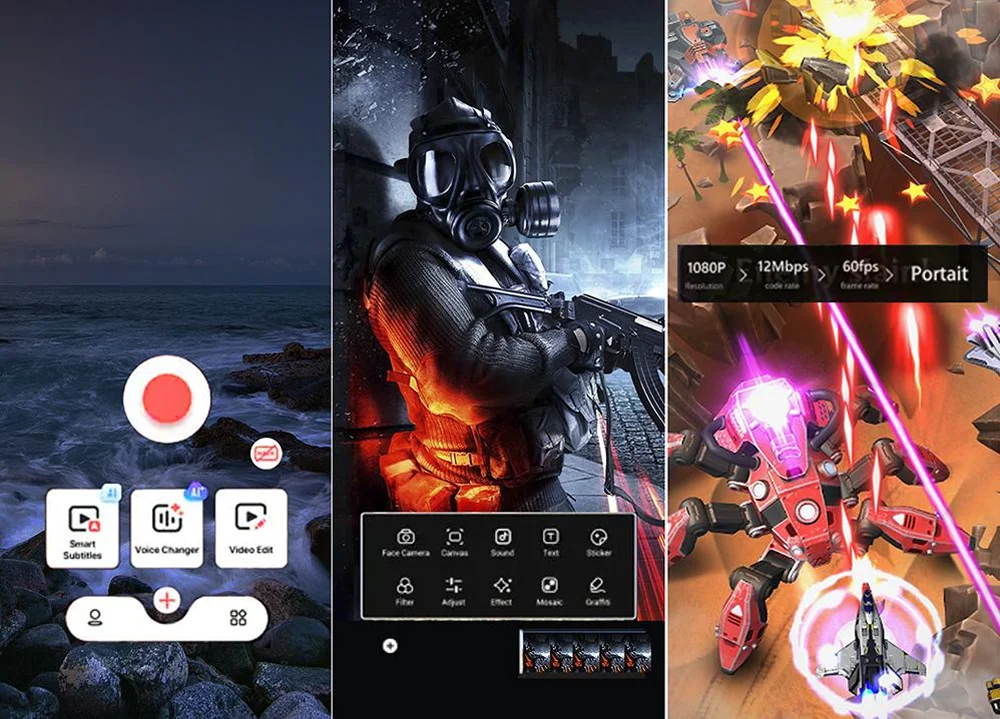
- Плюсы:
- автоматически создает субтитры на
основе речи; - есть параметры видеозаписи — fps, ориентацию и разрешение дисплея;
- можно изменять скорость воспроизведения;
- устанавливается на Android через APK-файл.
- Минусы:
- много рекламы в триал-версии;
- AI-функции доступны только по подписке;
- при записи игр звук часто пишется с задержкой.
Record it!
В мобильном программном обеспечении можно записывать действие, происходящее на экране и селфи сделанные фронтальной камерой. Также доступна аудиозапись. Есть видеоредактор с функциями базового монтажа.
- Русский язык: нет
- Цена: бесплатная версия с ограничениями, лицензия 499 ₽
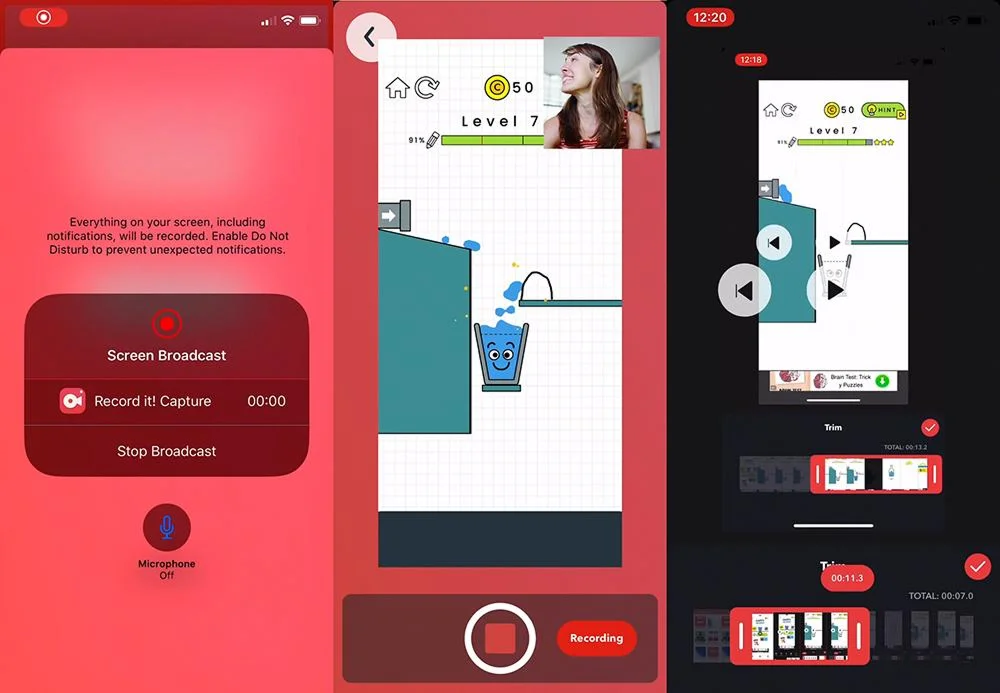
- Плюсы:
- есть шаблоны фейс-кам-реакций и возможность создавать собственные эмодзи из селфи;
- подходит для редактирования сторонних видео;
- можно быстро делиться клипами из приложения-рекордера.
- Минусы:
- в free-версии допускается запись 3-минутного клипа;
- только две локализации: английская и испанская.
Как выбрать программу для записи
экрана без вотермарки?
Чтобы не тратить время на переделки, ориентируйтесь на 4 ключевых критерия:
- Отсутствие вотермарка в итоговом файле. Не весь софт, позиционирующий себя как бесплатный, оставляет картинку чистой. Убедитесь, что экспортированный файл не содержит логотипов, надписей или полупрозрачных меток.
- Поддержка системного звука. Многие утилиты по умолчанию захватывают только микрофон. Если вам нужен звук из системы — музыка, озвучка, уведомления, — проверьте, есть ли у ПО встроенный драйвер для этого.
- Аннотации в процессе видеозахвата. Рисовать стрелки, добавлять надписи или маскировать фрагменты изображения прямо во время съемки — все это значительно экономит время. Уточните, есть ли такие инструменты без перехода в отдельный редактор.
- Ограничения по длительности сессии. Некоторые бесплатные решения автоматически останавливают скринкаст через несколько минут или обрезают файл при достижении определенного размера. Если вы снимаете длинные материалы — вебинары или геймплей — убедитесь, что таких ограничений нет.
Итоги
Выбор софта зависит от ваших целей. Мы рекомендуем:
- Экранную Студию — позволяет записать видео с экрана и веб-камеры, отредактировать его и смонтировать ролик с переходами, музыкой, текстом, графикой.
- OBS Studio — для продвинутых пользователей, умеющих работать с исходным кодом. Здесь вы легко измените и расширите функционал под себя.
- Online Screen Recorder — если нужно сохранить трансляцию для личных целей без редактирования.
- RecGO и V-Recorder — приложения для записи экрана без водяных знаков на смартфоны Android и iOS.
Часто задаваемые вопросы
ли они для новичков?